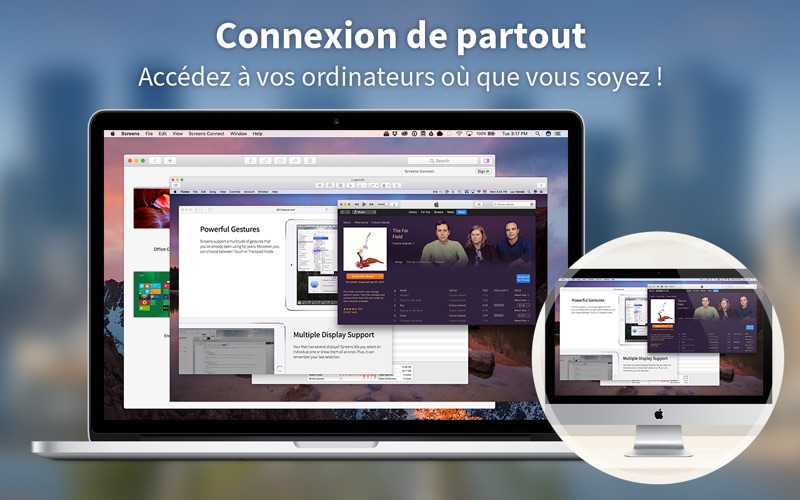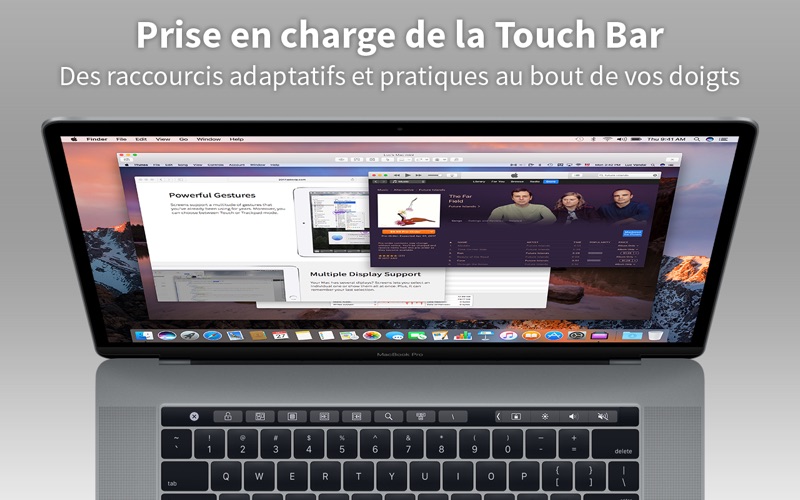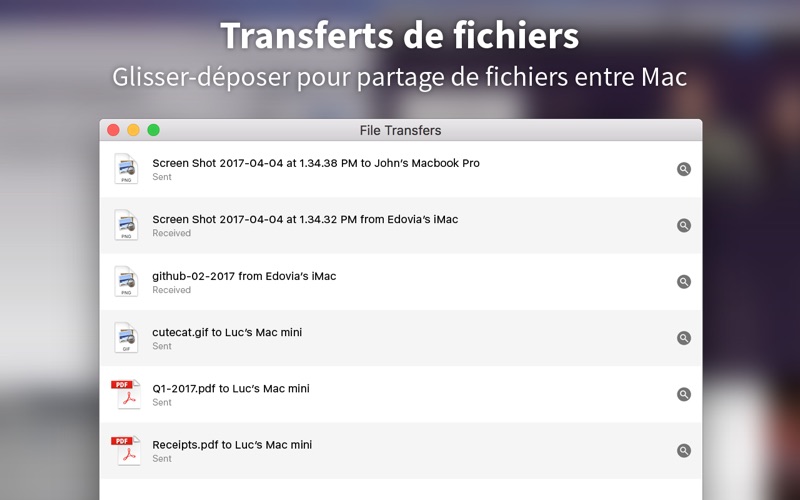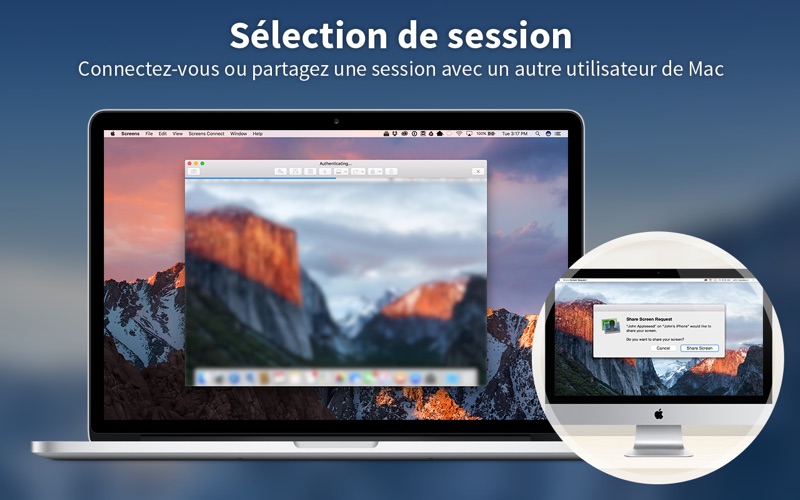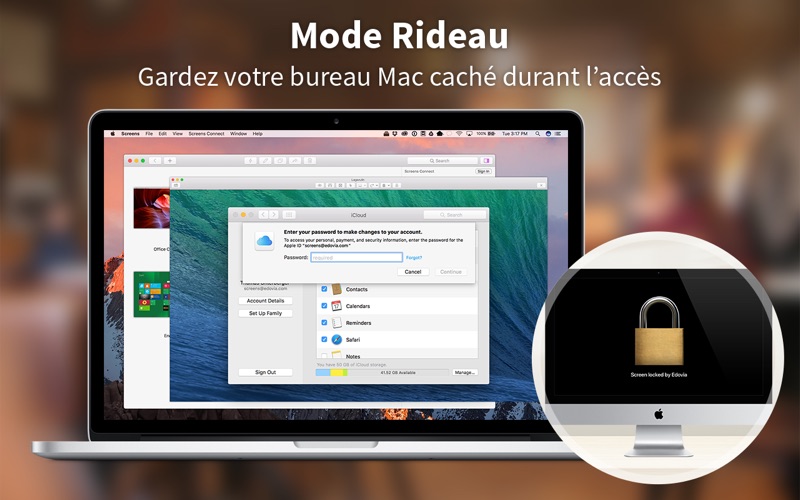Screens 4
About Screens 4
Accédez à vos ordinateurs où que vous soyez !
Travaillez sur ce tableur que vous avez laissé chez vous, effectuez des mises à jour de logiciels sur votre serveur à des milliers de kilomètres, aidez votre père à configurer son ordinateur dans votre maison natale.
Screens se connecte à votre Mac, à votre PC Windows ou Linux, ou encore Raspberry Pi. Connectez-vous depuis le confort de votre salon, le café du coin ou n'importe où dans le monde.
FONCTIONNALITÉS CLÉS
• Connexion de partout
Installez Screens Connect sur votre Mac ou PC Windows et accédez-y facilement de partout.
• Mode Rideau
Gardez votre bureau Mac caché durant l’accès.
• Transferts de fichiers
• Glisser-déposer pour partage de fichiers entre Mac
• Connexion sécurisée
Screens peut se connecter à votre ordinateur via une connexion sécurisée.
• Sélection de session
Connectez-vous ou partagez une session avec un autre utilisateur de Mac.
• Prise en charge d’écrans multiples
Votre Mac a plusieurs écrans ? Screens vous permet d’en sélectionner un bien précis, ou de les afficher tous en même temps.
• Partage du presse-papiers
Échangez du texte enrichi, des URL, des images et plus encore via le presse-papiers local ou distant. Screens peut également conserver leur synchronisation.
• Prise en charge de la Touch Bar
Des raccourcis adaptatifs et pratiques au bout de vos doigts.
• Groupes
Rassemblez vos écrans enregistrés dans des groupes bien rangés.
• Aidez vos amis, vos parents ou vos collègues
Demandez à vos amis et parents de télécharger notre utilitaire gratuit Screens Express et accédez à leur Mac pour les aider à résoudre les problèmes, mettre à jour les apps, etc.
PLUS DE FONCTIONNALITÉS
• Un mot de passe en un clic
• Synchronisez votre contenu via iCloud ou Dropbox
• Qualité adaptative
• Prise en charge des schémas URL (RFC 2396)
• Prise en charge de clé SSH
• Modes observer et contrôler
• Prise en charge des coins actifs
• Envoyer des commandes à votre ordinateur avant déconnexion
• Et bien plus !
CONDITIONS PARTICULIÈRES
• Un serveur VNC (par ex. UltraVNC ou TightVNC) est requis pour la connexion à un PC Windows.
• Les PC Windows et Linux, de même que les Raspberry Pi peuvent envoyer et recevoir uniquement des textes et des URL.
• Screens ne reçoit pas le son de votre ordinateur. Il s'agit d'une restriction du protocole RFB utilisé par l'application.
• Screens Connect requiert OS X 10.6.8 Snow Leopard ou ultérieur. Vous devrez créer un identifiant Screens (gratuit).
Pour plus d'informations, consultez le Guide de l'utilisateur de Screens.